【出店者向け】YCA広告(Yahoo!コマースアド)のメリットや注意点、配信方法について解説!

本記事を閲覧頂きありがとうございます。
我々はECにおける総合的な売上向上サービスを展開しています。
楽天、Amazon、Yahoo!ショッピングの大手ECモールや自社サイトのご支援実績のもと、EC売上向上のノウハウをお届けします。
Contents
YCA広告(Yahoo!コマースアド)について
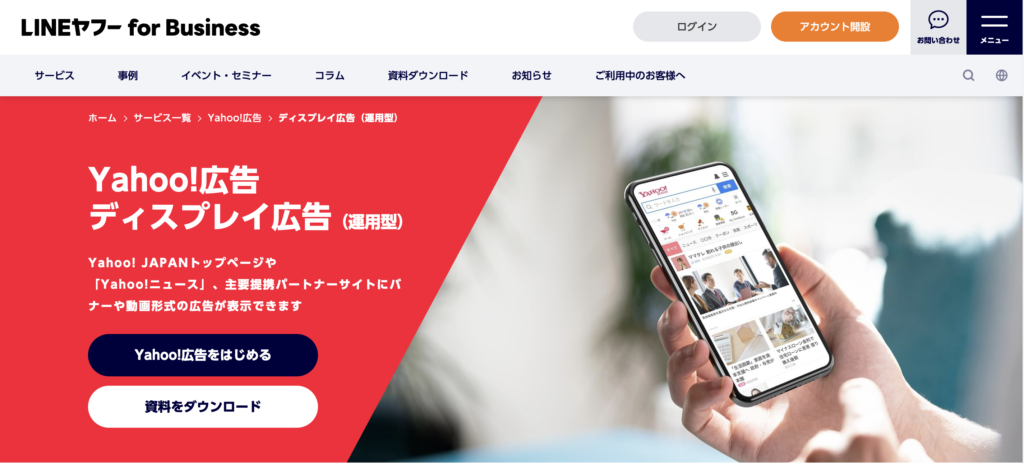
YCA広告(Yahoo!コマースアド)とは、Yahoo!JAPANが運営しているECモールの広告枠に出稿することができ、Yahoo!内の行動データに基づいてセグメントすることができる広告です。
YDA(Yahoo!ディスプレイ広告)と少し似ていますが、YCA広告の方がショッピング系のサイトに特化しています。
また、Yahoo!ショッピングに出店していない場合でも出稿することができます。
YCA広告の配信先は?
YCA広告の配信先は、「Yahoo!ショッピング」「ズバトク」「ロハコ」「PayPay銀行」になります。
このように、Yahoo!ショッピングに出店していない場合でも、広告を出すことができます。
YCA広告のメリットとは?
YCA広告を出稿することによるメリットは、以下になります。
Yahoo! JAPANのビッグデータを活かせる
YCA広告では、Yahoo! JAPANのビッグデータを活用することができます。
市場のボリュームも可視化でき、ターゲティングの設定にも活用できます。
掲載箇所が豊富
YCA広告は、掲載される箇所が豊富にあります。
Yahoo!ショッピングを例にすると、「TOP」「商品詳細」「商品レビュー」「カテゴリー」「ランキング」「注文履歴」「キャンペーン」等のページに掲載されます。
Yahoo!ショッピングユーザーに向けた広告出稿が可能
取扱高が毎期20%アップと、どんどん増えているYahoo!ショッピングのユーザーに向けて広告出稿ができることは、メリットと言えるでしょう。
20代~40代の利用者が多いので、この年代に向けて広告を出すことで購買率の向上が見込めるのではないでしょうか。
また、優良ユーザーにより多く利用してもらうようにすることもいいでしょう。
YCA広告を出稿する手順を解説
YCA広告を実際に出稿するまでの手順を紹介させていただきます。
①Yahoo!ディスプレイ広告のアカウントを作成
YCA広告に出稿するには、ストアクリエイターズPROのアカウントではログインできません。
Yahoo!ディスプレイ広告のアカウント作成が必要になります。
※アカウントの作成は管理者アカウントのみ可能となるので、注意してください
②コンバージョンタグの設置
YCA広告からどのくらいコンバージョンに繋がったかを確認するために、コンバージョンタグの設置が必要です。
Yahoo!広告の管理画面から、測定の設定に必要なソースコードを作成することができます。
まず、Yahoo!広告の管理画面にある、”ツール”の”コンバージョン測定”、”コンバージョン設定”を押して作成します。
その後、管理画面に設定したコンバージョンが表示されるので、”タグを表示”を押し、”コンバージョン測定タグ”を”タグをクリップボードにコピー”でコピーしてECCへ共有します。
また、設置には、5~10営業日ほどかかる場合もあり、その他に「お客様管理番号」「ストア名」「Yahoo!広告 ディスプレイ広告(運用型) アカウントID」なども必要になる場合があります。
③広告費用の入金設定
広告費用の入金設定を行います。
“ツール”の”入金管理”から銀行口座もしくはクレジットカードの登録を行います。
YCA広告は前払いになるので、自動入金機能を活用しておくと便利でしょう。(入金されている料金から支払われる形式のため)
④オーディエンスリストの設定
オーディエンスリストは、行動データのセグメントをすることができます。
Yahoo!広告の管理画面、”ツール”の”オーディエンスリスト”、”カスタム”から設定をすることができます。
リスト名などは任意で決めることができるので、誰が見てもどのセグメントなのかがわかるような名前にしておきましょう。
※訪問履歴の有効期間は”60日間”を選択してください。
リストの作成が完了次第、ECCに連携して接続依頼をしてください。
接続は、コンバージョンタグの設置と同じく、5~10営業日ほどかかる場合があります。
オディエンスリストの作成に迷ったら、ECCに確認することで、必要なリストを洗い出して、作成するのがいいでしょう。
⑤キャンペーン作成、バナー入稿
キャンペーン作成、バナー入稿をしたら、配信ができます。
キャンペーンの作成ですが、まず、”キャンペーンを作成”を押してください。
キャンペーン目的の選択画面になったら、”コンバージョン”もしくは”サイト誘導”を選択するとキャンペーン掲載タイプに”eコマース”が表示されるので、選択してください。
次に、キャンペーン設定と広告グループ設定をするページになります。
必要な項目を入力してください。
※注意点
・”入札戦略”を”自動入札”で”目標値を指定する”にした場合、CVの単価目標値が低いと配信されない可能性があります。(手動入札の場合はCPCが低すぎる場合)
・オーディエンス毎に効果を見たい場合は、オーディエンスリスト1つに対して広告グループも1つ必要になります。
YCA広告の注意点は?
YCA広告を出稿する際の注意点がいくつかあるので、紹介いたします。
競合性が高く、CPCが高騰傾向に
競合性が高く、単価が高くなる傾向があるところは注意が必要でしょう。
YDAと比べても配信される箇所が少ないこともあります。
ただ、購入する意欲の高いユーザーに向けて広告を配信することもできるので、取扱の商品により費用対効果がいいジャンルもあるのではないでしょうか。
配信が開始されるまで時間がかかる
コンバージョンタグの設置やオーディエンスリストの設定など、Yahoo!側での作業もあるので、配信開始まで時間がかかる場合があります。
時間には余裕を持って進行することがおすすめです。
YCA広告のリンク先は指定のドメインに
入稿するドメインは”.shopping.yahoo.co.jp”、”.shopping.geocities.jp”、”.toku.yahoo.co.jp”、”.stamp.yahoo.co.jp”、”.yellmarket.yahoo.co.jp”、”.lohaco.jp”、”.bank.yahoo.co.jp”のドメインになります。
上記以外のリンク先は入稿することができないため、注意が必要です。
入稿サイズ
YCA広告の入稿サイズは、バナー広告は「300×250」「728×90」「320×100」、レスポンシブ広告は「1200×628」に制限されています。
YDA広告とはサイズが違うものもあるので、注意が必要です。
まとめ
今回はYCA広告について解説していきましたがいかがでしょうか。
販売している商材によっては売上増加を狙える機能ではないでしょうか。
未だ配信をしたことがない場合は、上記手順を確認していただき、ぜひ配信してみてください。
また、下記記事で紹介しているYDA広告も検討してみてはいかがでしょうか。

株式会社Proteinum 代表取締役
プロテーナムでは、楽天、amazon、自社EC、Yahoo!ショッピングを中心に、データに基づく圧倒的な成果にこだわった支援を行っている。ナショナルブランドを中心に累計1,000社以上の支援と年間広告費10億円以上の運用実績を持ち、独自のEC運用支援システム「ECPRO」も提供している。





